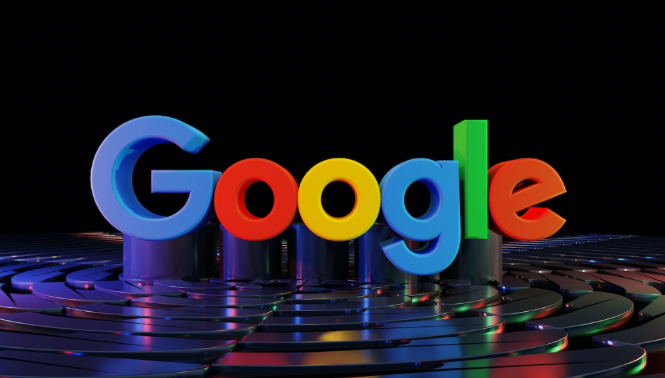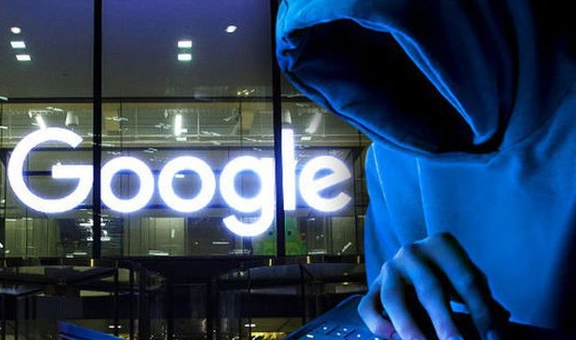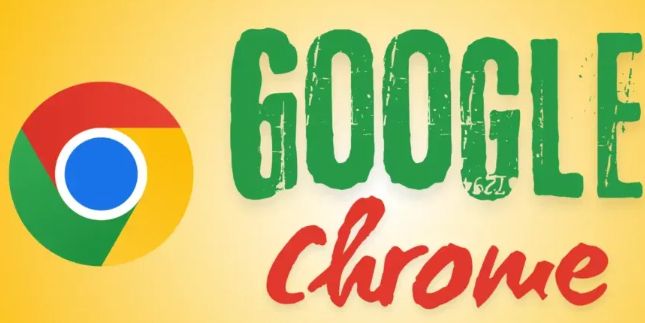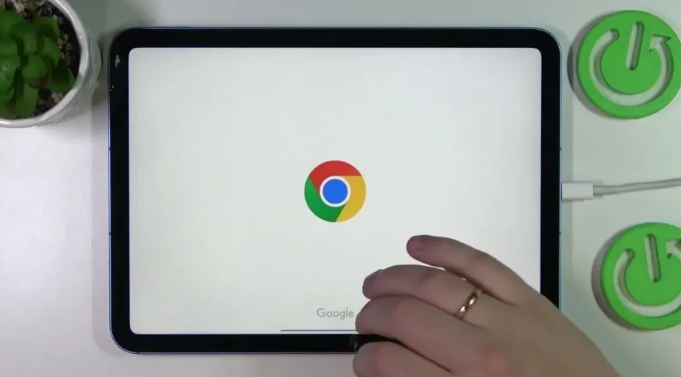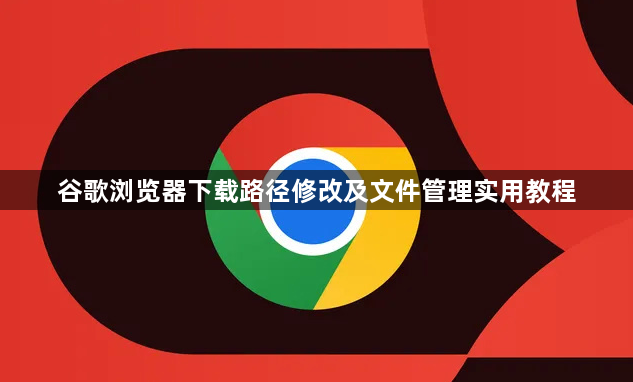
打开谷歌浏览器,点击右上角三个点的菜单图标进入设置页面。在左侧菜单中找到并点击“下载内容”选项,这里显示着当前的默认保存位置。点击右侧的“更改”按钮后会弹出文件浏览窗口,选择您希望作为新下载路径的文件夹并确认。此后所有通过浏览器下载的文件都将自动存入该位置。
若不想改变全局设置而需要临时指定某个文件的存储位置,可以在点击下载链接时配合键盘操作实现。按住Alt键单击链接可直接呼出另存为对话框;或者在点击瞬间按下Ctrl(Windows系统)或Command(Mac系统)组合键也能达到同样效果;最稳妥的方式是右键点击链接选择“将链接另存为...”,这种方法适合特殊文件单独处理。
使用快捷键Ctrl+J(Windows/Linux)或Command+J(Mac)能快速调出下载历史页面,在这里可以查看和管理已下载的所有文件记录。想要直接访问当前下载目录,只需在设置区域的路径旁点击“打开”按钮即可跳转至对应文件夹。建议将下载文件夹设置在非系统盘以便更好地组织文件和保护数据安全。
对于需要精细控制的用户,可开启“下载前询问每个文件的保存位置”功能。该选项同样位于下载设置界面,启用后每次下载任务执行前都会弹出提示框让用户选择具体存储路径。这对于需要分类保存不同类型文件的场景特别有用。
在Windows系统中还存在另一种高级设置方式——修改快捷方式属性参数。右键点击桌面或开始菜单中的Chrome快捷方式选择属性,在目标栏原有命令后面添加空格和新参数`--download-directory="D:\CustomDownloads"`(替换为你实际需要的路径)。此后从这个快捷方式启动的浏览器实例就会使用指定的下载目录。
定期维护也是良好文件管理的重要环节。利用内置的清理功能删除不再需要的旧文件,保持磁盘空间充足。同时注意检查下载文件的安全性,尤其是可执行程序类文件要确保来源可靠后再运行。
通过上述方法既能灵活调整谷歌浏览器的下载存储位置,又能高效管理已下载的文件资源。根据实际需求选择合适的方式组合使用,可以显著提升文件组织的条理性和工作效率。